Utknąłeś bez połączenia danych na drodze? Bezpłatny publiczny Wi-Fi to jeden z tych luksusów, które mogą ułatwić podróżowanie, ale musisz zachować ostrożność podczas korzystania z niego.
Oto kilka wskazówek, na co zwracać uwagę podczas korzystania z publicznych Wi-Fi, niezależnie od tego, czy korzystasz z laptopa, smartfona czy tabletu.
Wybierz swoją sieć mądrze

Kusiło Cię, by połączyć się z nieuchwytnym hotspotem "Free Wi-Fi"? Warto wybrać pracę domową przed wyborem dowolnej sieci, która jest otwarta lub nie jest ci znana. Na przykład, jeśli jesteś w kawiarni lub bibliotece publicznej, upewnij się, że przed połączeniem musisz sprawdzić nazwę sieci z personelem lub oznakowaniem.
To całkiem proste dla kogoś, kto chce przechwycić dane w ataku typu "człowiek w środku", aby skonfigurować sieć o nazwie "Free Wi-Fi" lub dowolną inną odmianę, która zawiera nazwę pobliskiego miejsca, abyś myślał, że to jest legalne źródło.
Jeśli łączysz się przez Windows, pamiętaj o wyłączeniu udostępniania plików i oznacz połączenie Wi-Fi jako sieć publiczną. Możesz znaleźć tę opcję w Panelu sterowania> Centrum sieci i udostępniania> Zmień zaawansowane ustawienia udostępniania . Pod nagłówkiem Publiczny wyłącz przełączanie udostępniania plików. Możesz także włączyć Zaporę systemu Windows podczas łączenia się z siecią publiczną, jeśli nie została jeszcze aktywowana. Te ustawienia można również znaleźć w Panelu sterowania> Zapora systemu Windows .

Na komputerze Mac otwórz Preferencje systemowe i przejdź do ikony udostępniania. Następnie odznacz pole wyboru obok opcji Udostępnianie plików. Oto pełna lista sposobów wyłączania udostępniania i usuwania publicznych opcji udostępniania folderów domowych w systemie OS X.
Możesz również włączyć zaporę w systemie OS X, przechodząc do opcji Preferencje systemowe, Bezpieczeństwo i prywatność, a następnie kliknij kartę Zapora.
Użyj VPN
Tworzenie wirtualnej sieci prywatnej (VPN) jest jednym z najlepszych sposobów, aby utrzymać sesję przeglądania w tajemnicy. Klient VPN szyfruje ruch między Twoim urządzeniem a serwerem VPN, co oznacza, że intruzowi trudniej jest wyłowić dane.

Jeśli nie masz jeszcze skonfigurowanej sieci VPN za pośrednictwem pracodawcy lub miejsca pracy, dostępne są inne opcje. Jedną z bezpłatnych implementacji jest SecurityKISS, który oferuje bez reklam dostęp VPN z danymi ograniczonymi do 300 MB / dzień. To wystarczająca ilość do sprawdzania poczty elektronicznej, przeglądania map i innych zwykłych zastosowań Wi-Fi.
CyberGhost to kolejna opcja oferująca darmowy poziom, ale ma też płatną wersję, która zwiększa szybkość.
Aby uzyskać szczegółowe instrukcje, oto jak skonfigurować VPN na urządzeniu z iOS i Android.
Dostępnych jest wiele innych usług VPN, w tym płatne i bezpłatne. Warto przeprowadzić badania, które najlepiej pasują do twoich potrzeb, szczególnie jeśli jesteś ciężkim użytkownikiem.
Disconnect.me pomaga zabezpieczyć się przed przechwytywaniem sesji za pomocą rozszerzeń przeglądarki Chrome, Opery i Safari, ale na froncie VPN oferuje również autonomiczną aplikację Android o nazwie Bezpieczne połączenie bezprzewodowe, która automatycznie wykrywa niezabezpieczone Wi-Fi i aktywuje VPN w razie potrzeby.
Sprawdź HTTPS
Jak mówi stare przysłowie, sprawdź blokadę w przeglądarce, aby upewnić się, że jest bezpieczna. Jednym ze sposobów wymuszenia na przeglądarce korzystania z HTTPS jest rozszerzenie, takie jak HTTPS Everywhere. Ta funkcja jest dostępna w przeglądarkach Chrome, Firefox, Firefox na Androida i Opera.
Ważne jest, aby pamiętać, że HTTPS Everywhere działa poprzez aktywację szyfrowania we wszystkich obsługiwanych częściach witryny. Jak opisano w FAQ:
"HTTPS Everywhere zależy wyłącznie od funkcji bezpieczeństwa poszczególnych używanych witryn internetowych, aktywuje te funkcje zabezpieczeń, ale nie może ich utworzyć, jeśli jeszcze nie istnieją. Jeśli używasz witryny nieobsługiwanej przez HTTPS Everywhere lub strona, która dostarcza pewnych informacji w niepewny sposób, HTTPS Everywhere nie może zapewnić dodatkowej ochrony dla korzystania z tej witryny. "Popraw to, sprawdź swoje aplikacje
Nadszedł czas, aby zacząć tworzyć dobre nawyki łatania. Aktualizuj swoją przeglądarkę i urządzenia podłączone do Internetu, korzystając z najnowszych wersji, ale pamiętaj, aby to zrobić w zaufanej sieci domowej lub służbowej - nie w publicznych sieciach Wi-Fi.
Zdarzały się przypadki, gdy podróżujący zostali zaskoczeni podczas łączenia się z publicznymi lub hotelowymi sieciami Wi-Fi, gdy ich urządzenie poprosiło ich o aktualizację pakietu oprogramowania. Jeśli został zaakceptowany przez użytkownika, na komputerze zostało zainstalowane złośliwe oprogramowanie.
Jeśli korzystasz z urządzenia mobilnego, nie zakładaj, że Twoje aplikacje są automatycznie bezpieczne lub korzystają z HTTPS. O ile nie jest to zalecane przez programistę aplikacji, najbezpieczniej jest założyć, że aplikacja nie przeprowadza bezpiecznej transakcji. W takim przypadku należy użyć przeglądarki, aby zalogować się do usługi i sprawdzić połączenie HTTPS na pasku stanu.
Włącz uwierzytelnianie dwuskładnikowe
Dobrą praktyką jest włączanie uwierzytelniania dwuskładnikowego w usługach, które go obsługują, takich jak Gmail, Twitter i Facebook. W ten sposób, nawet jeśli ktoś zdąży wyśledzić twoje hasło podczas publicznego Wi-Fi, masz dodatkową warstwę ochrony.
Na temat haseł staraj się nie używać tego samego hasła w wielu usługach. Dostępnych jest mnóstwo menedżerów haseł ułatwiających życie - oto sześć z naszych ulubionych.
Zapomnij o sieci
Po zakończeniu przeglądania stron internetowych należy się wylogować z usług, w których się zalogowano. Następnie powiedz urządzeniu, aby zapomniał o sieci. Oznacza to, że Twój telefon lub komputer nie nawiąże automatycznie połączenia z siecią, jeśli znajdujesz się w zasięgu.
W systemie Windows możesz usunąć zaznaczenie pola wyboru "Połącz automatycznie" obok nazwy sieci przed nawiązaniem połączenia lub przejdź do Panelu sterowania> Centrum sieci i udostępniania i kliknij nazwę sieci. Kliknij "Właściwości sieci bezprzewodowej", a następnie odznacz pole "Połącz automatycznie, gdy sieć znajduje się w zasięgu".

W systemie Mac przejdź do opcji Preferencje systemowe, przejdź do opcji Sieć i w sekcji Wi-Fi kliknij przycisk Zaawansowane. Następnie odznacz "Zapamiętaj sieci, do których ten komputer się przyłączył". Możesz także indywidualnie usuwać sieci, wybierając nazwę i naciskając przycisk minus pod spodem.
W Androidzie możesz to zrobić, wchodząc na listę sieci Wi-Fi, naciśnij długo nazwę sieci i wybierz "Zapomnij o sieci". W systemie iOS przejdź do Ustawień, wybierz sieci Wi-Fi, kliknij ikonę "i" obok nazwy sieci i wybierz "Zapomnij tę sieć". Jako dodatkowy środek ostrożności powinieneś włączyć opcję "Ask To Join Networks", która znajduje się również w menu sieci Wi-Fi.
Na koniec należy bardzo uważać na to, co robisz w publicznych niezabezpieczonych sieciach Wi-Fi. Najlepiej zapisać tę sesję bankowości internetowej, gdy możesz połączyć się przez komórkową transmisję danych lub w bezpiecznej sieci.
Uwaga redaktorów: ten post został pierwotnie opublikowany 20 sierpnia 2014 r. I został zaktualizowany.







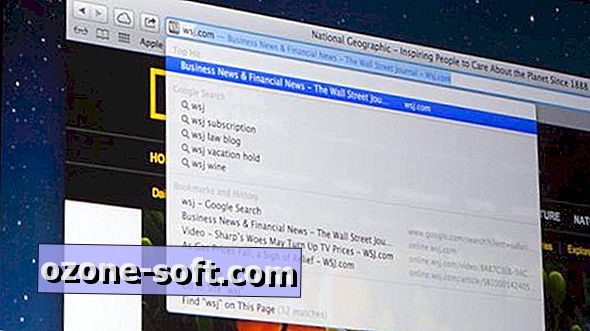





Zostaw Swój Komentarz